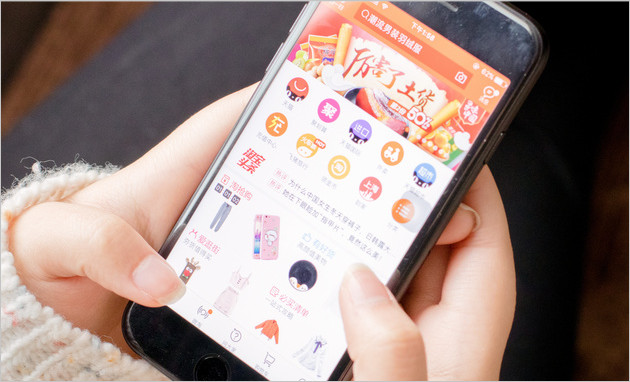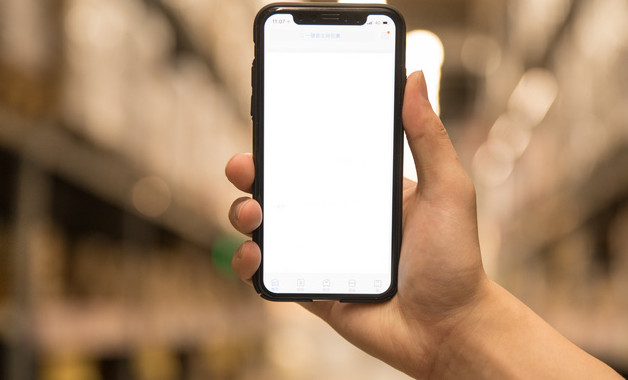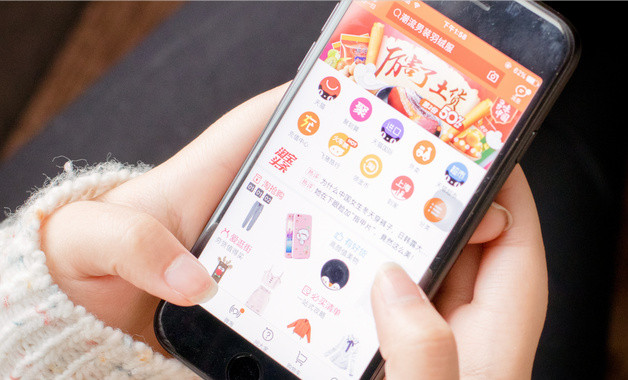用ps做淘宝通栏海报的技巧有哪些
关注:47 发布时间:2022-02-18 16:12:02
1、首先我新建一个 1920px * 450px 海报;【文件】-【新建图层】 就会弹出一个对话框 填上【宽 1920 单位像素】 【高 450 单位像素 】;然后按【g】 选着蓝色 然后一下图层就会填充图层。

2、然后新建一个图层,【b】 对着图层右键 选择柔和点的画笔 然后画笔不透明度调到5%或者10% 前景色设置为白色 在新建图层上面涂出下图效果即可。(画笔比较好调大点,如果画到差不多的时候觉得太白了,直接把这个图层的不透明度调低点)
注:这个简单的效果大家也可以用渐变工具去弄,不过我喜欢手画出来的那种随机的感觉,看个人喜欢吧。主要注意的就是中间比较白,旁边比较深色就可以了。
3、然后下面给大家说说人的视觉中心,人的视觉中心其实不是中间的,而是下面的四个点。
4、下面接着排我们的海报,首先放个模特上去(首先你要会抠图 修图 不会的看回我前面两个章节) 这里我继续调整了背景的颜色。
5、再加一个背景,再加个一个模特。注:那个斜边的色块直接用钢笔工具就可以制作了。
6、然后设计文案了(好简单) 在左边的工具栏找到【形状工具】,我这里用的是【椭形工具】,画一个圆出来,然后这个圆的颜色设置为一个深色点的蓝色,然后把粉红色的背景图复制一层,把这个粉红的图层这样框进圆形里面。
【操作方法是:把粉红色图层放到圆形图层上面,然后按住alt键,把鼠标放到两个图层中间,然后就会出现一个小图标,然后一下就可以实现下两图的效果】
7、然后给这个圆形加点效果上去 复制这个椭形 然后一下左边工具栏的形状工具 你就会发现左上角文件按钮下面会出现一些可调节属性。
8、然后设置,填充选择有红/的那个 描边如右图 选择白色 然后点数写上1。
9、然后就会出现下面的效果。
10、复制这个白色圆圈图层 摆成下面效果 (选中这两个圆圈 按ctrl+t 变大点)背景后期你自己爱怎么调都ok,然后就是文字,加上就可以了。
我们都知道,淘宝商城中的活动非常的多,商家们要参与的话,是肯定要去设置店铺的海报的,起码主题上面是要应景的,如果还不会用ps做淘宝通栏海报的话,可以参考上面给大家分享的方法和技巧哦。

上一篇:淘宝店铺的通栏广告怎么做
下一篇:淘宝双10大促直播规则介绍
猜你喜欢
-
82位用户关注
-
51位用户关注
-
37位用户关注
-
91位用户关注
-
63位用户关注
-
86位用户关注
最新加入十大品牌
-
18位用户关注
-
5位用户关注
-
68位用户关注
-
52位用户关注
-
5位用户关注
-
36位用户关注